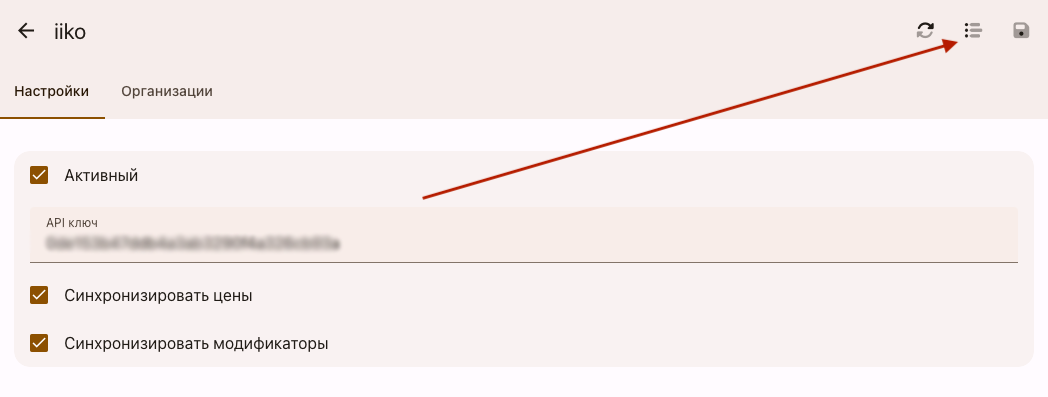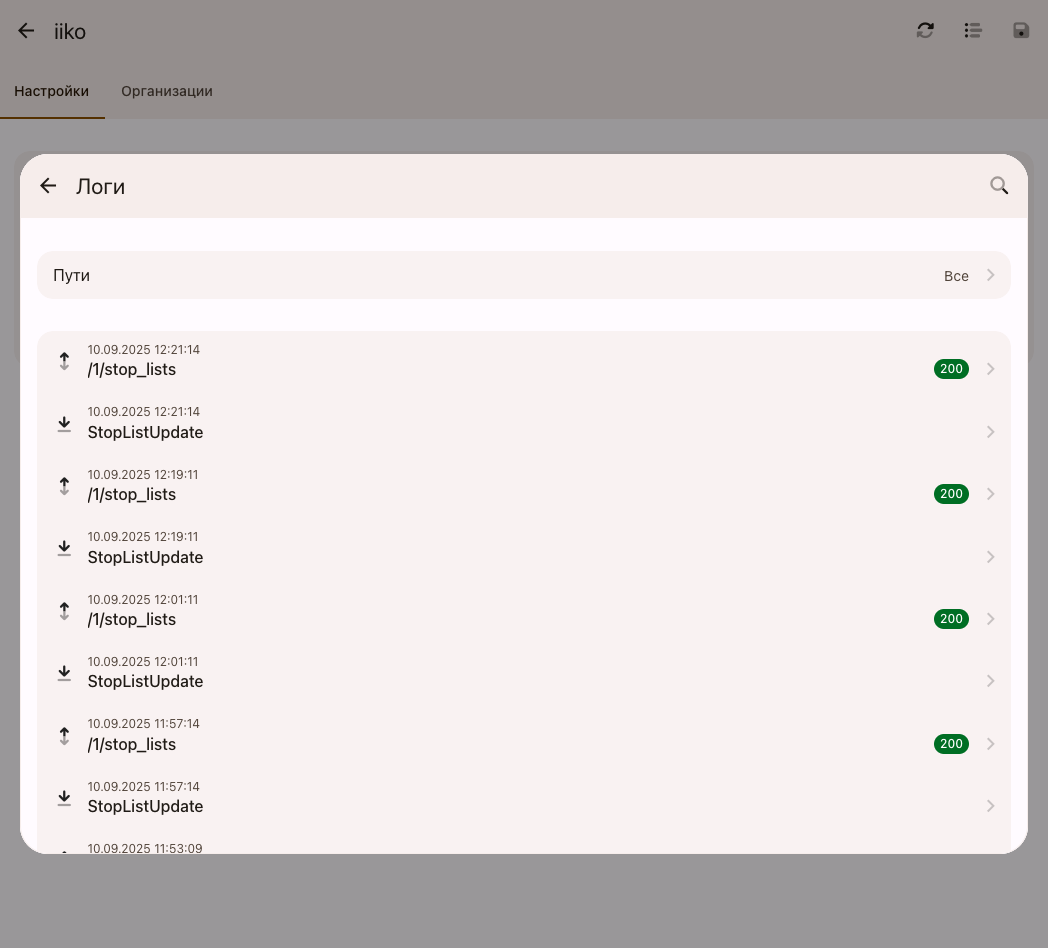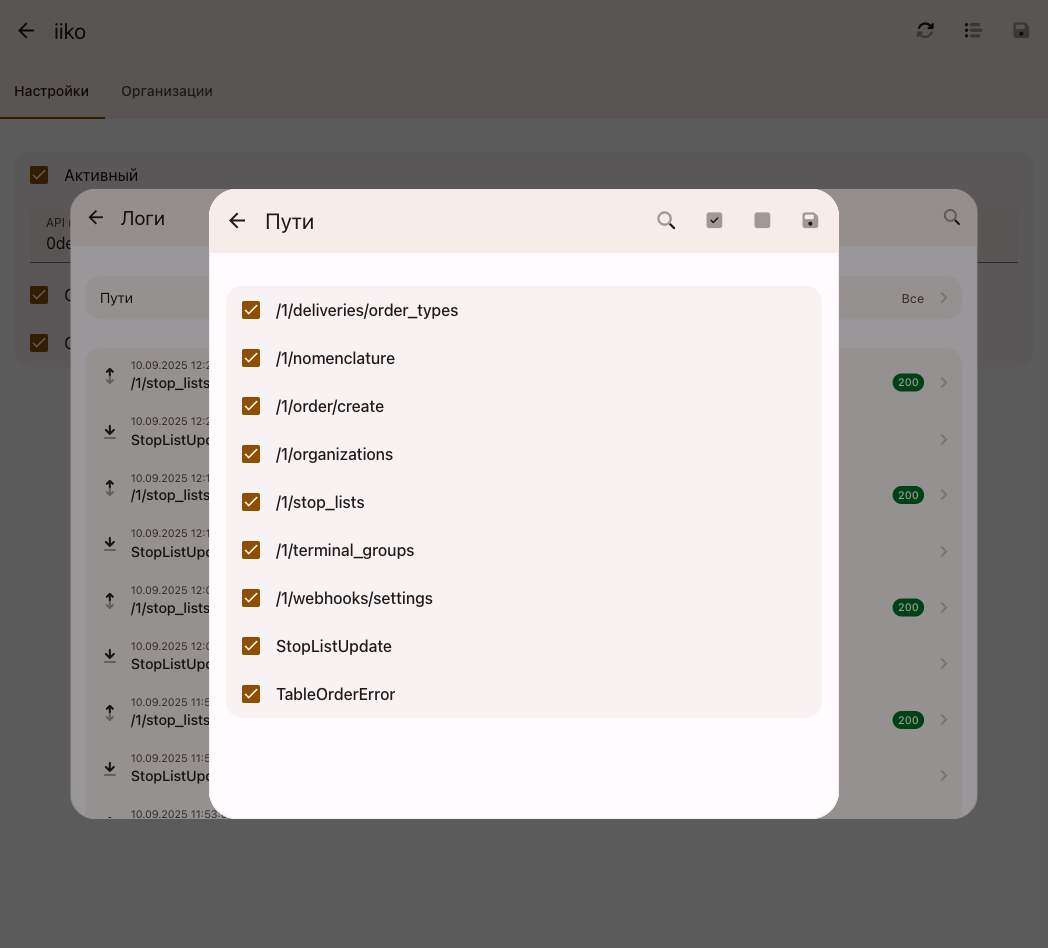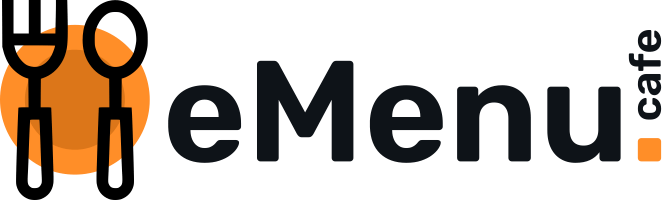Интеграция с iiko
В статье:
- Создайте каталог товаров в панели управления eMenu.cafe
- Создайте точку продаж в панели управления eMenu.cafe
- Создайте API ключ
- Введите API ключ в панели управление вашим электронным меню
- Актуализируйте меню в iiko
- Последовательно синхронизируйте
Создайте каталог товаров в панели управления eMenu.cafe
Как создать электронное меню читайте здесь: https://www.emenu.cafe/article/sozdayte-elektronnoe-menyu-s-qr-kodom-za-schitannyie-minutyi и здесь: https://www.emenu.cafe/article/kratkaya-instruktsiya-po-emenucafe
Специалисты eMenu.cafe могут сделать это для вас. Напишите нам: mail@emenu.cafe
Создайте точку продаж в панели управления eMenu.cafe
Как создать точки продаж в электронном меню читайте здесь: https://www.emenu.cafe/article/tochki-prodazh-sozdanie-redaktirovanie
Создайте API ключ
Для работы c iikoCloud API необходимо создать API ключ и ввести его в панели управление вашим электронным меню.
Введите API ключ в панели управление вашим электронным меню
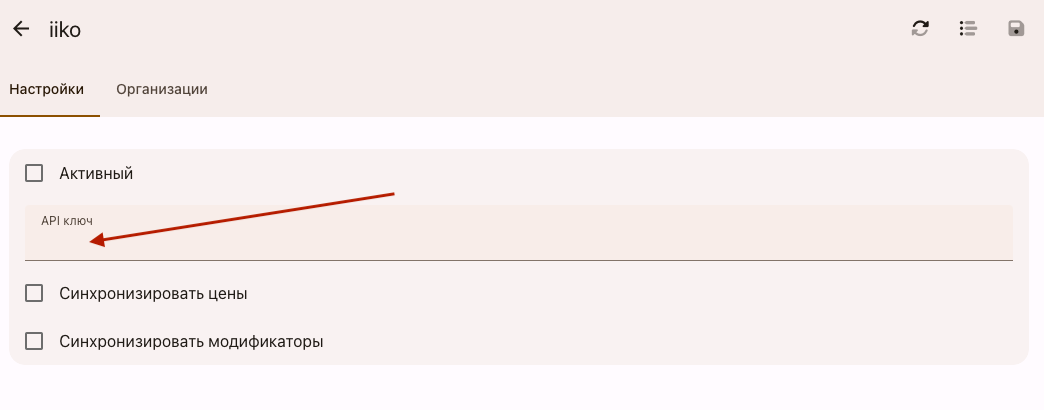
Переведите чек-бокс "Активный" в активное состояние.
Переведите чек-боксы "Синхронизировать цены", "Синхронизировать модификаторы" если это необходимо.
Актуализируйте меню в iiko
Для того, чтобы электронное меню увидело самую последнюю версию номенклатуры iiko необходимо сделать выгрузку по этой инструкции: https://ru.iiko.help/articles/#!iikooffice-8-4/topic-905.
Последовательно синхронизируйте
Войдите во вкладке "Организации" в ту организацию, которую интегрируете.
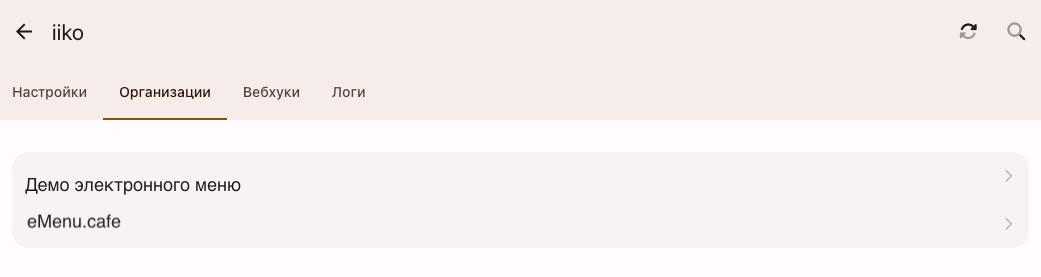
Во вкладке "Настройки"
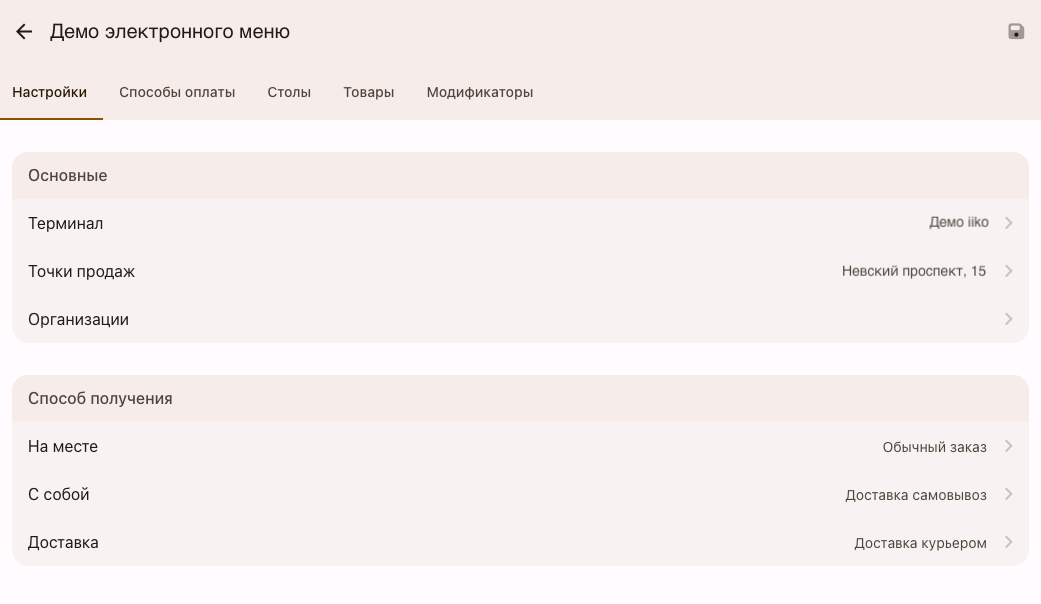
В разделе "Основные":
- в строке "Терминал" в выпадающем окне выберите терминал на который будут приходить заказы из электронного меню;
- в строке "Точки продаж" в выпадающем окне выберите точку продаж в которой работает данный терминал
В разделе "Способ получения":
- в строке "На месте" в выпадающем окне выберите тот пункт, который в iiko соответствует его назначению;
- повторите сопоставление всех строк (В электронном меню создаются в панели управления в Точках продаж)
Во вкладке "Способы оплаты"
Отображаются способы оплаты созданные ранее. Как создать способы оплаты в электронном меню читайте здесь.
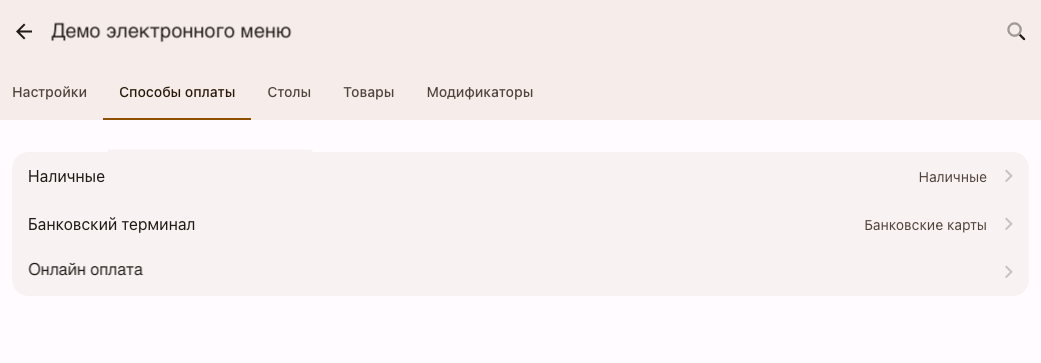
Последовательно откройте необходимый способ оплаты и выберите из списка соответствующий способ оплаты из iiko.
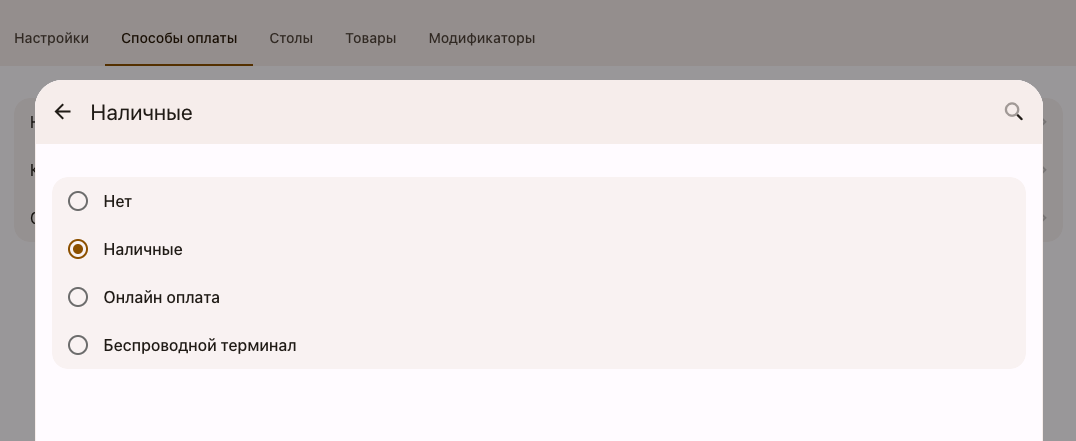
Во вкладке "Столы"
Отображаются столы созданные в электронном меню в Точках продаж.
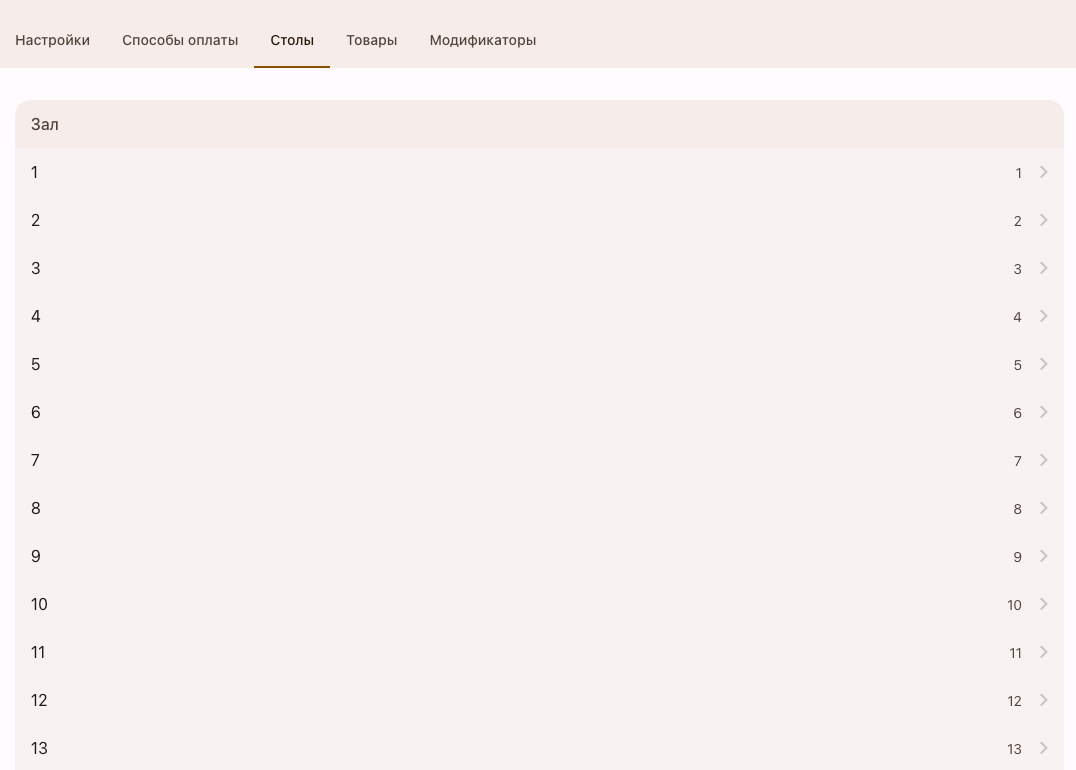
Последовательно сопоставляйте необходимый стол из электронного меню с соответствующим столом из iiko.
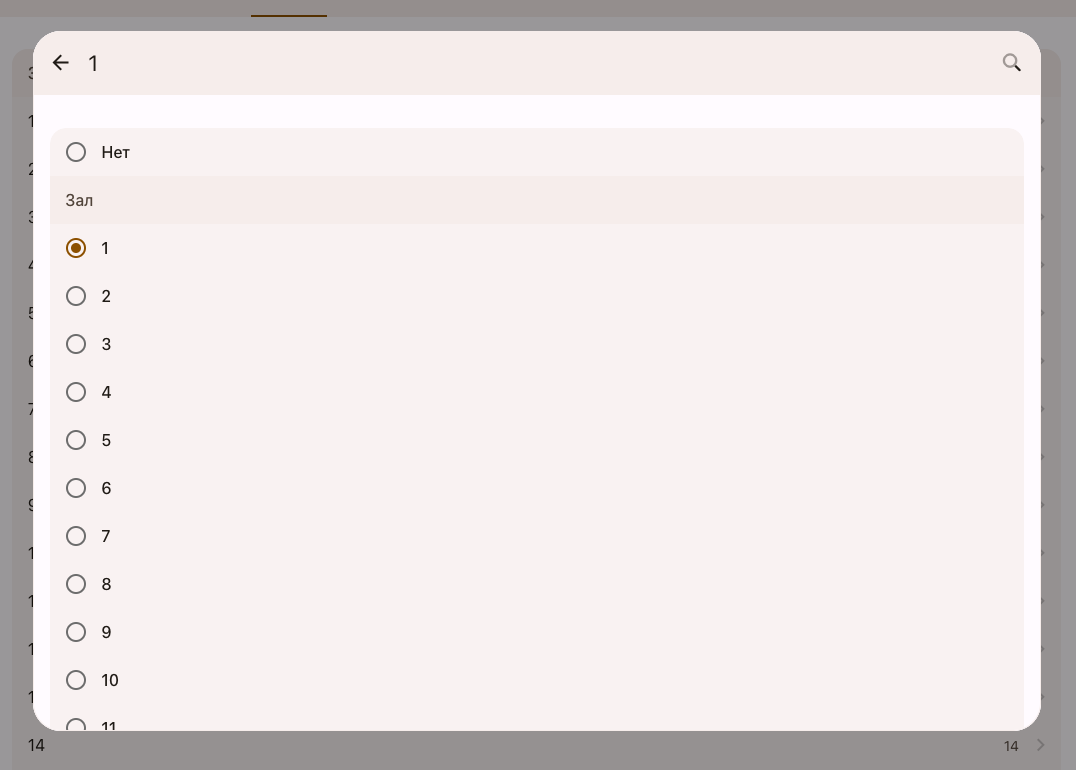
Во вкладке "Товары"
Отображаются товары (блюда) созданные в электронном меню. Как создать товары читайте здесь.
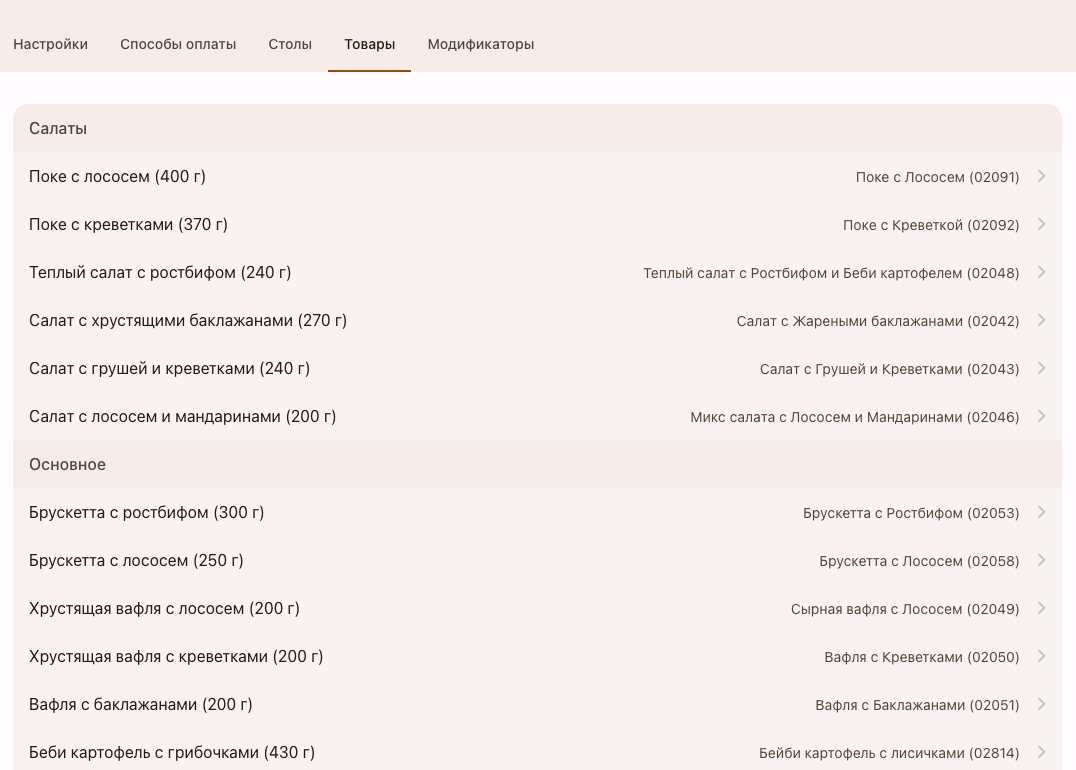
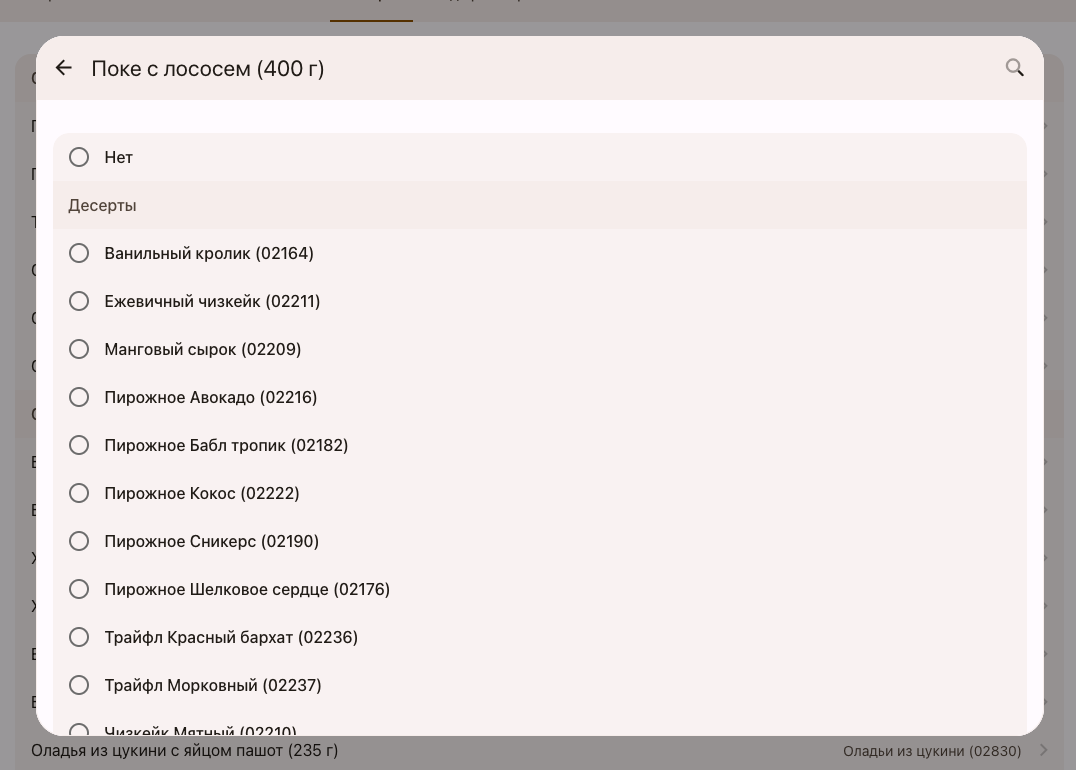
Во вкладке "Модификаторы"
Отображаются товары (блюда) созданные в электронном меню. Как создать товары читайте здесь.
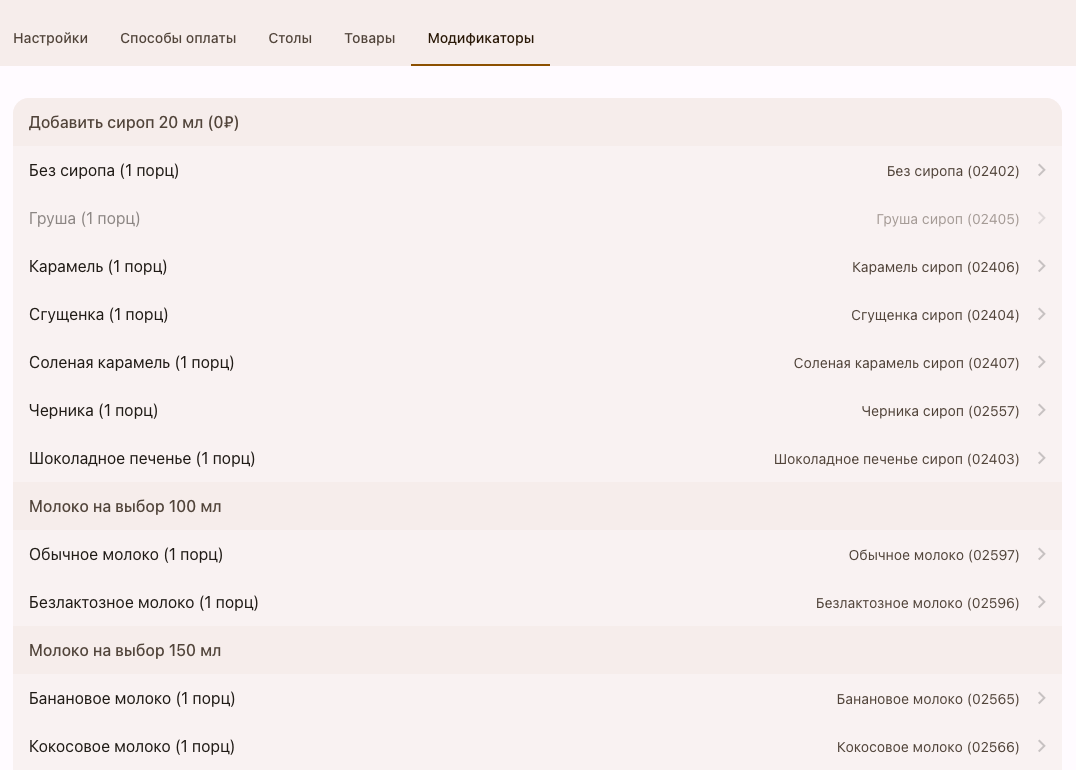
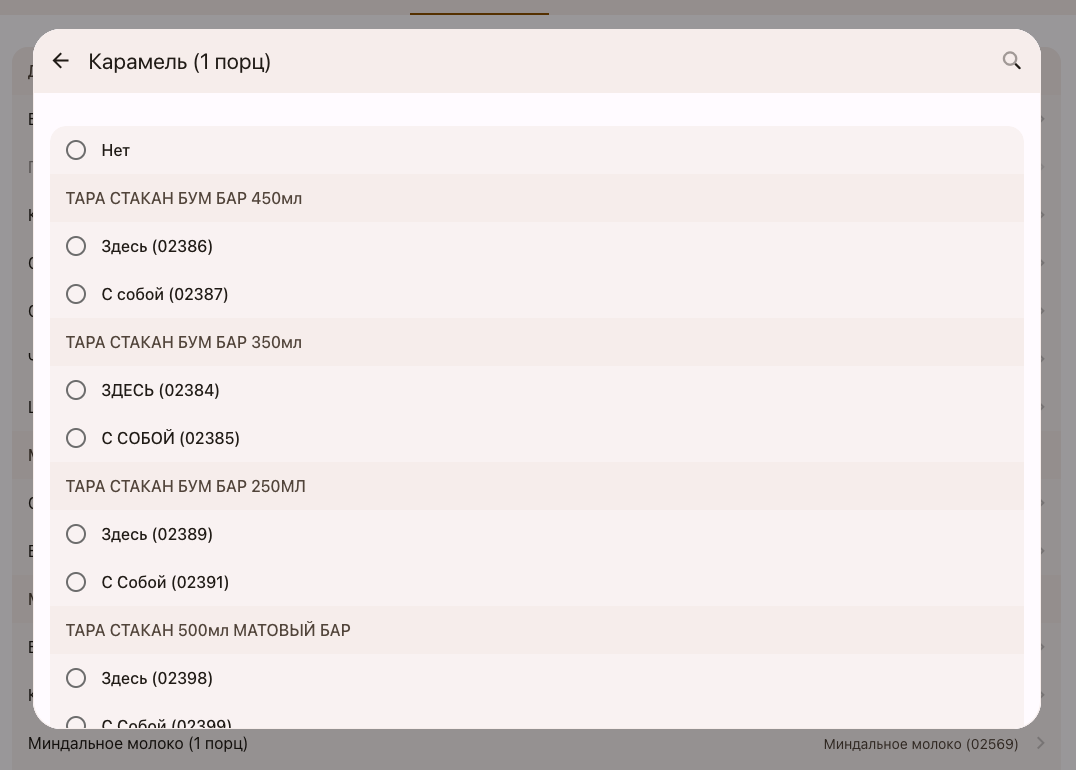
Автоматическая синхронизация модификаторов
Раздел «Витрина»/Модификаторы
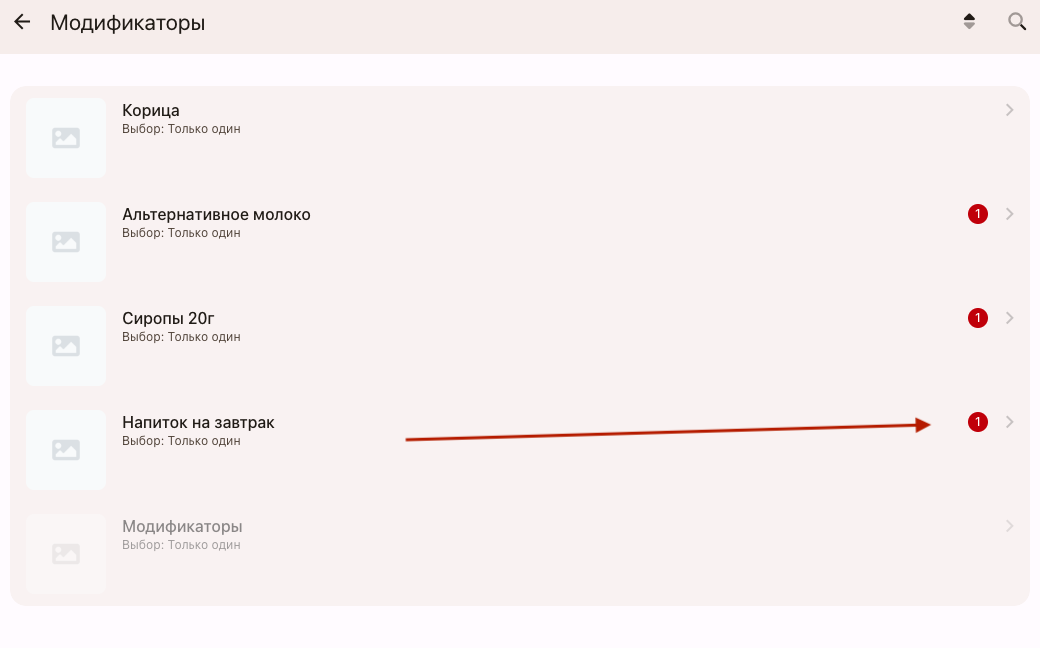
Если в электронном меню стоит галочка "Синхронизировать модификаторы", то все модификаторы (в том числе служебные) автоматически загружаются в систему и привязываются к блюдам к которым они принадлежат в iiko.
Модификаторы с цифрой «1» в iiko являются обязательными (min=1;max=1) их НЕЛЬЗЯ отключать или отвязывать в электронном меню, это приведет к тому, что iiko не примет заказ с этим блюдом и он не придет во фронт.
Служебные модификаторы можно скрыть.
Не скрытые модификаторы отображаются в электронном меню, то есть становятся доступными для выбора гостем.
Для того, чтобы скрыть группу модификаторов снимите галочку напротив «Отображается».
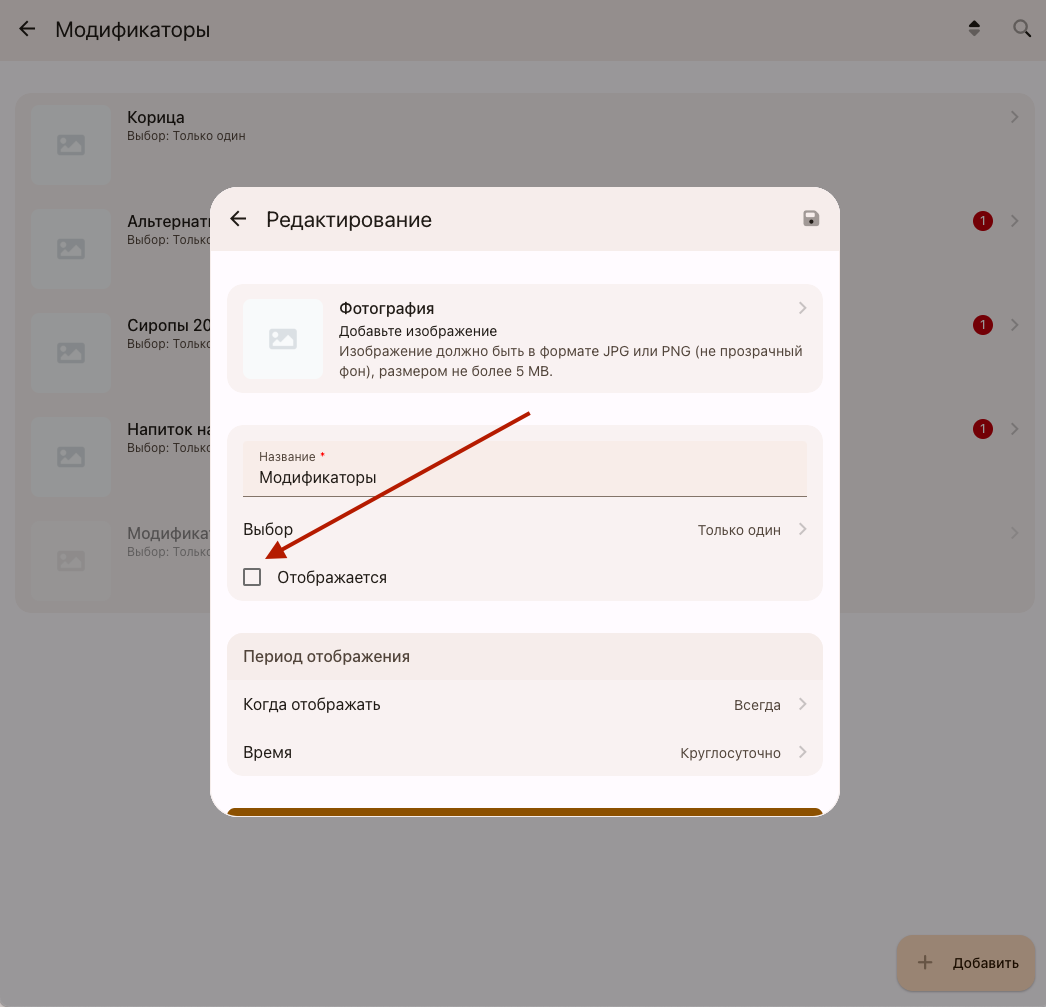
Где посмотреть логи и вебхуки iiko